報表建立者可透過漏斗視覺化,瞭解指標在連續程序中隨事件變化的情形。舉例來說,漏斗圖可有效呈現銷售程序中的潛在客戶階段、行銷活動參與度,或訪客在網站上的移動路徑。
如果程序的第一階段最大 (例如 100%),且後續每個階段都逐漸減少,漏斗圖通常最能發揮效用。漏斗圖會根據每個類別的值調整長條寬度,值越大長條越寬,值越小長條越窄。
選取倒三角形漏斗樣式選項時,您也可以選擇顯示每個類別的值,方法是調整每個長條的高度。
需求條件
漏斗圖需要「屬性」面板「設定」分頁中的下列欄位:
- 維度:維度的值會為漏斗圖中的每個步驟或事件提供標籤,方便您查看每個事件之間的差異。
- 指標:用於評估維度中包含的事件,並決定漏斗圖中每個事件的寬度和位置。
- 排序欄位:做為漏斗圖中事件排序依據的欄位。
注意事項
使用 Looker Studio 漏斗圖時,請注意下列事項:
- 報表建立者可以依據設定的指標,遞增或遞減排序漏斗圖表。報表建立者可以透過這種方式,以不同方式顯示指標變化。如果您選擇依指標以外的項目 (一組維度或維度標籤) 排序,漏斗圖會依字母順序排序,而非依數值排序。
- 即使「長條標籤位置」樣式選項設為「內側」,資料標籤仍會自動顯示在長條內或長條外 (視長條寬度是否能容納文字而定)。
- 將指標懸停在漏斗圖的長條上,即可存取工具提示,當中會顯示長條值的詳細資料。
漏斗圖範例
您可以設定漏斗圖,以多種不同方式顯示資料。本節包含下列漏斗樣式選項的範例:
這些漏斗樣式選項位於圖表的「屬性」面板的「樣式」分頁標籤中。
平滑長條
平滑長條選項會以平滑邊緣的長條顯示漏斗圖資料,且長條彼此相連。每個長條的寬度會根據值而有所不同。值越大,長條越寬;值越小,長條越窄。平滑化漏斗圖不一定會匯聚成一點。
舉例來說,漏斗圖會顯示「網站事件」維度和「事件計數」指標,追蹤有多少網站訪客完成購買。平滑長條漏斗圖會依「事件計數」指標降序排序,並顯示下列事件名稱和「前一個」資料標籤的百分比:
- 查看產品 (100% )
- 加入購物車 (63.45%)
- 購買 (44.77%)
- 註冊帳戶 (13%)
- 取消訂單 (0.53%)
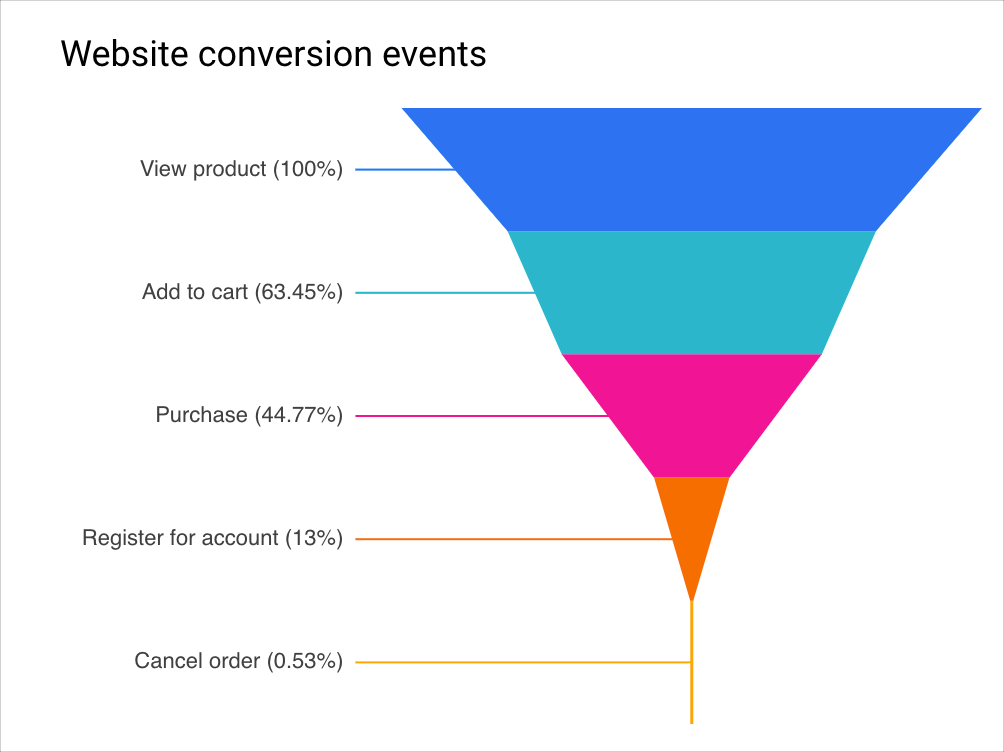
每個長條的頂端寬度都與前一個長條的最小寬度相同,方便使用者快速比較各事件類別的值。
階梯長條
「階梯式長條」選項會以階梯式長條顯示漏斗圖資料,每個長條的寬度會因值而異。值越大,長條越寬;值越小,長條越窄。
舉例來說,漏斗圖會顯示「網站事件」維度和「事件計數」指標,追蹤網站訪客的購買人數。階梯式漏斗圖會依「事件計數」指標降序排序,並顯示下列事件名稱和「相較於前一階段的百分比」資料標籤:
- 查看產品 (100% )
- 加入購物車 (63.45%)
- 購買 (44.77%)
- 註冊帳戶 (13%)
- 取消訂單 (0.53%)

每個事件類別的長條都會清楚顯示在先前的長條旁邊,更貼近漏斗圖表呈現的資料。
倒三角形
倒三角形選項會以更一致的三角形形狀顯示漏斗圖資料,底部有一個點,三角形中每個值的寬度和順序會因值而異。指標值較高的事件會顯示在較寬的區段,或更靠近三角形底部。
舉例來說,漏斗圖會顯示「網站事件」維度和「事件計數」指標,追蹤網站訪客的購買人數。倒三角形漏斗圖會依「事件計數」指標降序排序,並顯示下列事件名稱和「前一階段百分比」資料標籤:
- 查看產品 (100% )
- 加入購物車 (63.45%)
- 購買 (44.77%)
- 註冊帳戶 (13%)
- 取消訂單 (0.53%)
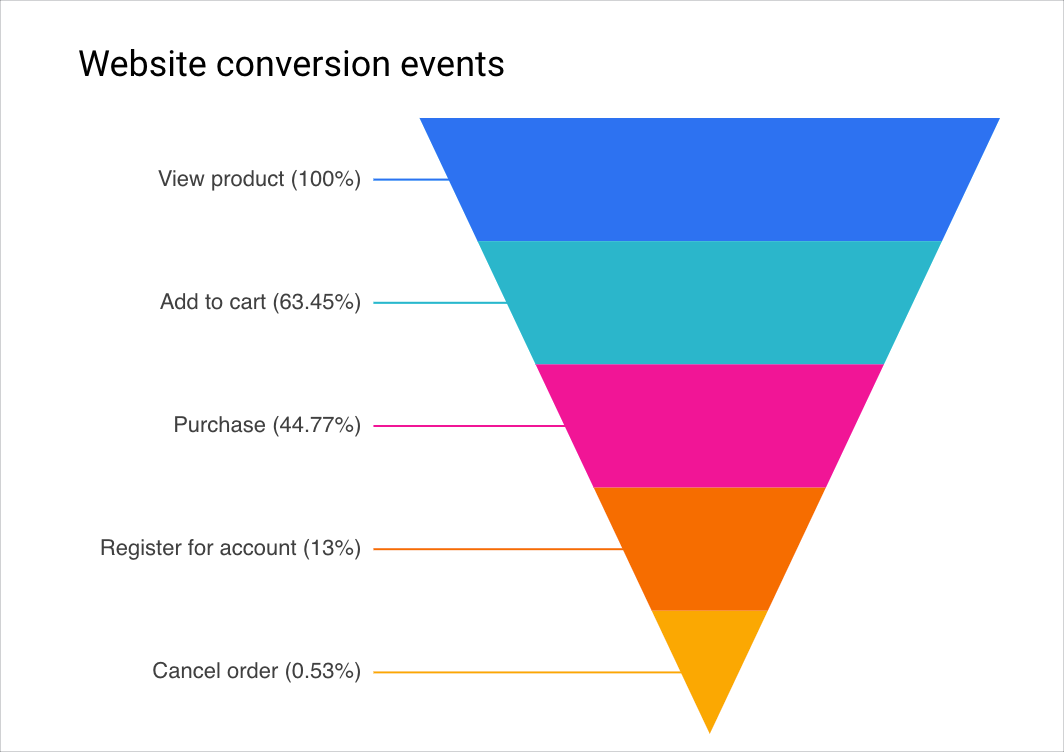
或者,您也可以在「樣式」分頁中啟用「使用比例高度」選項,根據每個長條的高度顯示值。值越大,長條就越長;值越小,長條就越短。
漏斗資料會以更精簡一致的形式呈現,方便使用者快速判斷事件計數最高和最低的事件類別。
新增圖表
新增圖表或選取現有圖表。接著,使用「屬性」面板設定圖表的「設定」分頁和「樣式」分頁屬性,分別設定圖表資料和圖表樣式。
設定圖表資料
「屬性」面板的「設定」分頁中的選項,會決定圖表資料的整理和顯示方式。
資料來源
資料來源提供元件與基礎資料集之間的連結。
- 如要變更圖表的資料來源,請按一下目前的資料來源名稱。
- 如要查看或編輯資料來源,請按一下「編輯資料來源」圖示
 。(您必須至少擁有檢視者權限,才能看到這個圖示)。
。(您必須至少擁有檢視者權限,才能看到這個圖示)。 - 按一下「混合資料」,即可在同一張圖表中查看多個資料來源的資料。進一步瞭解資料混合。
維度
維度是資料類別,維度值 (維度所含的資料) 是類別的名稱、說明或其他特徵。
這個維度會提供漏斗圖長條的標籤。
指標
指標會評估維度中包含的項目,並提供圖表的數值比例和資料序列。
指標是來自基礎資料集的匯總,或是隱含或明確套用匯總函式 (例如 COUNT()、SUM() 或 AVG()) 的結果。指標本身沒有定義的值集,因此您無法像使用維度一樣,依指標分組。
篩選器
篩選器會納入或排除您指定的值,藉此限制元件中顯示的資料。進一步瞭解篩選器屬性。
篩選選項包括:
- 篩選器名稱:按一下現有篩選器即可編輯。將游標懸停在篩選器名稱上,然後按一下「X」X 即可刪除。
- 新增篩選器:按一下這個選項,即可為圖表建立新的篩選器。
日期範圍維度
如果資料來源有有效的日期維度,系統就會顯示這個選項。
日期範圍維度會做為限制圖表日期範圍的依據。舉例來說,如果您為圖表設定日期範圍屬性,或報表檢視者使用日期範圍控制項來限制時間範圍,系統就會使用這個維度。
漏斗圖可選填這個欄位。
預設日期範圍篩選器
預設日期範圍篩選器可讓您設定個別圖表的時間範圍。
預設日期範圍篩選器選項包括:
- 自動:使用預設日期範圍,由圖表的資料來源決定。
- 自訂:可使用日曆小工具,為圖表選取自訂日期範圍。
排序
「排序」欄位可讓您選擇漏斗圖中要排序長條的維度,並以「遞增」或「遞減」順序排序。
根據預設,設為「指標」的欄位也會是「排序」欄位。
圖表互動
交叉篩選功能可讓報表檢視者與某個圖表互動,並將該互動套用為報表中其他圖表的篩選器。如果圖表已啟用交叉篩選功能,您可以點選圖表中的一或多個維度值來篩選報表。進一步瞭解交叉篩選。
設定圖表樣式
「樣式」分頁中的選項可控制圖表的整體呈現方式和外觀。
圖表標題
開啟「顯示標題」切換鈕,即可為圖表新增標題。Looker Studio 可以自動產生圖表標題,您也可以自訂標題。你也可以自訂標題的樣式和位置。
自動產生
這個選項預設為啟用。啟用「自動產生」後,Looker Studio 會根據圖表類型和圖表使用的欄位產生標題。如果變更圖表類型或圖表使用的欄位,系統會更新自動產生的標題。
如要為圖表新增自訂標題,請在「標題」欄位中輸入標題。這會關閉「自動生成」設定。
標題選項
啟用「顯示標題」設定後,您可以使用下列標題選項:
- 標題:提供文字欄位,供報表編輯者輸入圖表的自訂標題。
- 字型系列:設定標題文字的字型類型。
- 字型大小:設定標題文字的字型大小。
- 字型顏色:設定標題文字的字型顏色。
- 字型樣式選項:為標題文字套用粗體、斜體或底線樣式。
- 頂端:將圖表標題放在圖表頂端。
- 底部:將圖表標題放在圖表底部。
- 左側:將圖表標題對齊圖表左側。
- 置中:將圖表標題水平置中。
- 右:將圖表標題對齊圖表右側。
漏斗圖
「漏斗形狀」設定可讓您選擇漏斗圖資料的顯示方式。相關選項包括:
- 平滑長條:以平滑邊緣的長條顯示漏斗圖資料,且長條彼此相連。每個長條的寬度會因值而異。值越大,長條越寬;值越小,長條越窄。平滑長條圖的漏斗不一定會匯聚成一點。請參閱本頁面的平滑長條範例。
- 階梯式長條:以階梯式長條顯示漏斗圖表資料,每個長條的寬度會因值而異。值越大,長條越寬;值越小,長條越窄。請參閱本頁的階梯式長條圖範例。
- 倒三角形:以更一致的形狀顯示漏斗圖資料,三角形中每個值的寬度和順序會因值而異。請參閱本頁面的倒三角形範例。
- 使用等比例高度:啟用後,系統會根據高度顯示倒三角形漏斗圖資料。值越大,長條就越長;值越小,長條就越短。開啟或關閉「使用比例高度」設定。只有選取「倒三角形」選項時,才能使用這項設定。
- 顯示資料標籤:啟用後,「顯示資料標籤」會顯示漏斗圖中每個長條的標籤。開啟或關閉切換鈕,啟用或停用「顯示資料標籤」設定。
如要進一步瞭解漏斗圖的顯示方式,請參閱本頁的「漏斗圖範例」一節。
資料標籤
本節可控制漏斗圖長條的資料標籤顯示方式。開啟「顯示資料標籤」設定,即可查看下列選項:
- 將資料標籤顯示為:設定標籤的顯示方式。選項包括「數字」、「百分比」或「數字 + 百分比」。
- 百分比類型:選取「百分比」或「數字 + 百分比」資料標籤類型後,您可以選擇要顯示的百分比。可用的選項包括:
- 最大值的百分比:比較長條的值與圖表中的最大值。
- 與前一項比較:比較圖表中長條的值與前一個長條的值。
- 顯示維度:顯示漏斗圖中每個長條的維度值。將切換按鈕設為開啟或關閉,即可啟用或停用這項設定。
- 顯示指標:顯示漏斗圖中每個長條的指標值。將切換按鈕設為開啟或關閉,即可啟用或停用這項設定。
- 簡短數字:將數字四捨五入,並顯示單位指標。舉例來說,553,939 會變成 553.9K。只有在「顯示資料標籤為」設為「數字」時,才能使用這個選項。
- 小數點精確度:設定指標值顯示的小數位數。只有在「顯示資料標籤為」設為「數字」時,才能使用這個選項。如果「顯示資料標籤為」設為「百分比」,小數精確度一律為 2。
- 字型系列:設定標籤文字的字型類型。
- 字型大小:設定標籤文字的字型大小。
- 字型顏色:設定標籤文字的顏色。
- 字型樣式選項:為標籤文字套用粗體或斜體樣式。
長條圖標籤位置:設定標籤相對於長條圖的位置。選項為「內部」或「外部」。
背景顏色:設定標籤文字的背景顏色。
標籤不透明度:如果標籤使用自訂背景顏色,這項設定會調整標籤文字背景的不透明度。100% 不透明度表示背景為實心,0% 不透明度表示背景完全透明。
標籤邊框半徑:如果標籤有自訂背景顏色,這項設定會在圖表背景中加入圓角邊框。請選擇介於 0 像素 (90° 圓角) 至 20 像素 (最大圓角) 的值。
顏色指定方式
這些選項可控制漏斗圖的顏色:
- 單一顏色:選取這個選項後,資料序列會以單一顏色的不同深淺顯示。否則,圖表會根據報表主題顯示多種顏色。您可以使用顏色挑選器設定特定顏色。
- 長條順序:根據資料在圖表中的位置,使用目前主題為資料上色。這個選項會優先考量資料的排名,而非資料的 ID。你可以按一下每個色樣,為每個色樣位置指定顏色。(順序是從左上方的色票開始,向右依序排列)。
- 維度值:這個選項會根據維度值顏色對應表,為圖表中的每個維度值上色。這個選項可確保資料一律使用相同顏色,無論資料在圖表中的位置為何。
長條邊框顏色
「長條框線顏色」設定可讓您變更漏斗圖中長條的輪廓顏色。您也可以透過「主題」選單的「版面配置」分頁,為報表中的所有圖表指定長條邊框顏色。
背景和邊框
這些選項可控制圖表背景容器的外觀:
- 背景:設定圖表背景顏色。
- 不透明度:設定圖表的不透明度。不透明度為 100% 時,圖表後方的物件會完全隱藏。如果將不透明度設為 0%,圖表就會隱藏。
- 框線顏色:設定圖表框線顏色。
- 圓角半徑:為圖表背景加上圓角框線。如果半徑為 0,背景形狀的邊角會是 90°。如果框線半徑為 100°,就會產生圓形。
- 框線粗細:設定圖表框線的粗細。
- 框線樣式:設定圖表框線樣式。
- 加上框線陰影:在圖表的下框線和右框線加上陰影。
圖表標題
檢視者可透過圖表標題對圖表執行各種動作,例如匯出資料、向上或向下鑽取,或是排序圖表。圖表標題選項包括:
- 圖表標題:控制圖表標題在圖表上的顯示位置。「圖表標題」選項包括:
- 不顯示:標題選項一律不會顯示。請注意,報表檢視者隨時可以對圖表按一下滑鼠右鍵,存取這些選項。
- 一律顯示:標頭選項一律會顯示。
- 滑鼠游標懸停時顯示 (預設):將游標懸停在圖表標題上時,會顯示三個垂直圓點。點選即可存取標題選項。
- 標題字型顏色:設定圖表標題選項的顏色。
重設為報表主題
按一下「重設為報表主題」,將圖表設定重設為報表主題設定。

